Mivel az AutoCAD megtakarítás JPEG

Amikor dolgozik AutoCAD szüksége lehet menteni a rajzot a raszteres formátumban. Ez lehet annak a ténynek köszönhető, hogy a számítógép nem lehet egy programot az olvasás PDF dokumentum vagy minőségi lehet hanyagolni mellett a kis fájlméret.
Ebben a cikkben megtudhatja, hogyan kell átalakítani AutoCAD rajzot JPEG.
Oldalunkon van egy leckét szentelt hogyan kell menteni a rajzot PDF. A mechanizmus a kivitelre JPEG kép nem alapvetően más.
Hogyan takaríthat meg egy AutoCAD rajzot JPEG
Hasonlóan az előző leckét, bemutatunk két módon menteni JPEG - export külön területet a rajz, vagy mentse készlet elrendezése.
A rajz mentése terület
1. Indítsa el a kívánt AutoCAD rajz a fő ablakban (fülön Model). Nyissa meg az alkalmazás menüből válassza ki a „Print”. Ön is használja kombinációja gyorsbillentyűk «Ctrl + P».
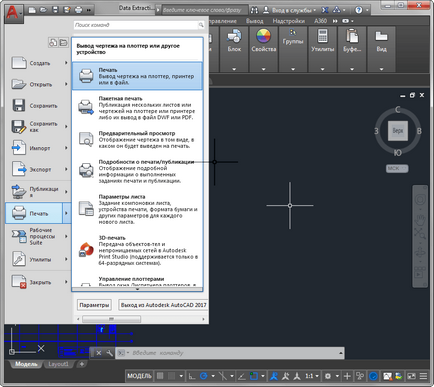
2. A „Nyomtató / plotter” húzza le „Név” listában, és állítsa «Közzététel a weben JPG».
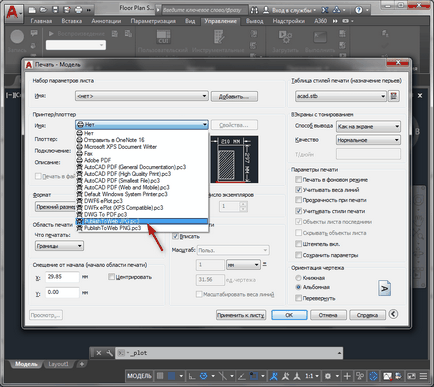
3. Ez az ablak jelenik meg előtted. Meg lehet választani ezeket a lehetőségeket. Majd a „Format” mezőben válassza ki a rendelkezésre álló lehetőségek legmegfelelőbb.
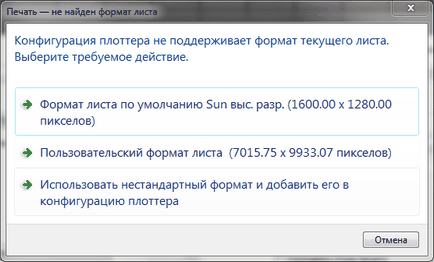
4. Állítsa be a dokumentumot vagy fekvő helyzetben.
Jelölje be a négyzetet, „Fit”, ha nem fontos, és a skála a rajz kívánt, hogy kitölti az egész lapot. Egy másik esetben nagyságának meghatározása terén „Print Scale”.
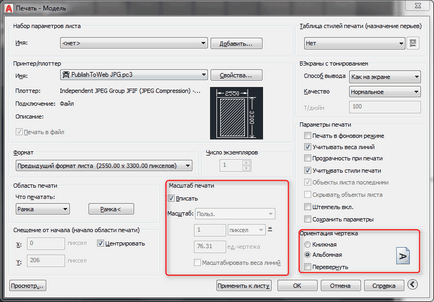
5. Kattintson a „Nyomtatási terület”. A „Mit típus” legördülő listából válassza ki a „Keret”.
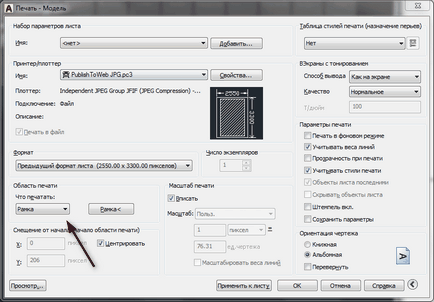
6. Látni fogja a rajzon. Csodálja meg a határ menti természetvédelmi területen kattintson a bal egérgombbal kétszer - az elején és a végén a rajz keret.
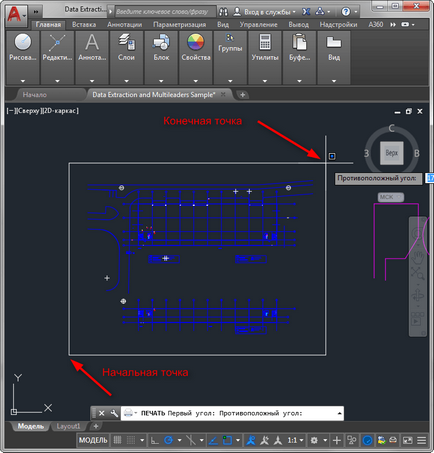
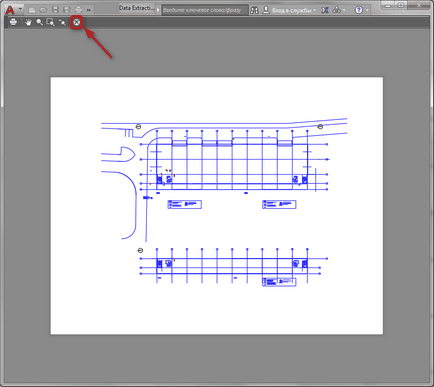
8. Ha szükséges, a képet középre bejelölésével „Középre”. Ha elégedett, kattintson az „OK” gombra. Adjon meg egy nevet, és adja meg a helyét a merevlemezen. Kattintson a „Mentés”.
A rajz mentése elrendezést JPEG
1. Tegyük fel, hogy azt szeretnénk, hogy mentse a képet a rajz elrendezése (elrendezés).
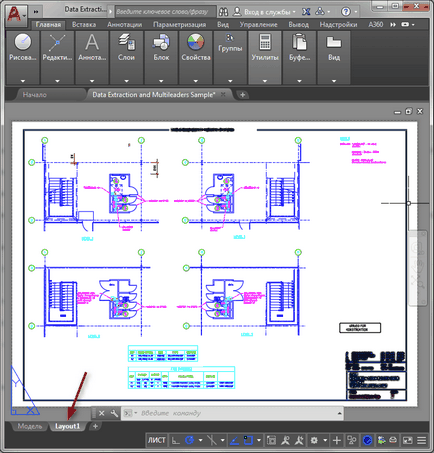
2. Válassza ki a „Print” menüpontot. put "List" lista "van nyomtatva." Mivel a „Nyomtató / plotter” set «Közzététel a weben JPG». Határozzuk meg a méret a jövő képeket, listájából választhat a legalkalmasabb. Továbbá, a skála, amelyben a lap kerül a képre.
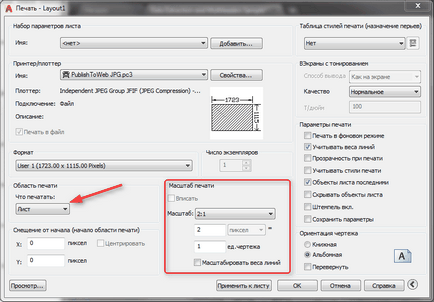
Tehát megnéztük a folyamat a rajz mentése képformátum. Reméljük, hogy ez a bemutató hasznos az Ön számára a munka!
Örömünkre szolgál, hogy képes, hogy segítsen megoldani a problémát.
Viszont, ha segíthet is. még egy kicsit.